PPT气泡图制作教程|实用插入方法分享
时间:2025-09-26 22:12:52 245浏览 收藏
在IT行业这个发展更新速度很快的行业,只有不停止的学习,才不会被行业所淘汰。如果你是文章学习者,那么本文《PPT插入气泡图教程|实用制作方法分享》就很适合你!本篇内容主要包括##content_title##,希望对大家的知识积累有所帮助,助力实战开发!
首先在PPT中通过“插入”-“图表”选择“气泡图”,系统会打开Excel输入X轴、Y轴和气泡大小数据,关闭后图表自动嵌入;接着右键气泡调整大小比例并勾选“按面积表示”,设置颜色区分数据点;然后通过“+”添加数据标签并显示X值和气泡大小,确保图例可见;最后若需使用Excel已制图表,可复制后在PPT中“保留源格式粘贴”或“链接粘贴”以保持编辑功能。

如果您尝试在PPT中插入气泡图表,但找不到正确的操作路径或数据格式不匹配,可能导致图表无法正确显示。以下是实现气泡图表插入与制作的具体步骤:
本文运行环境:Dell XPS 13,Windows 11
一、通过Excel数据源插入气泡图表
PowerPoint中的气泡图表依赖于Excel数据表来定义X轴值、Y轴值以及气泡大小。通过嵌入Excel表格可精确控制图表数据。
1、在PPT中点击“插入”选项卡,选择“图表”按钮。
2、在弹出的图表类型窗口中,选择“气泡”图表类型,点击“确定”。
3、系统将自动打开一个Excel数据表,需在A列输入系列名称,B列输入X轴数值,C列输入Y轴数值,D列输入气泡大小数值。
4、修改完数据后关闭Excel窗口,图表将自动更新并嵌入到幻灯片中。
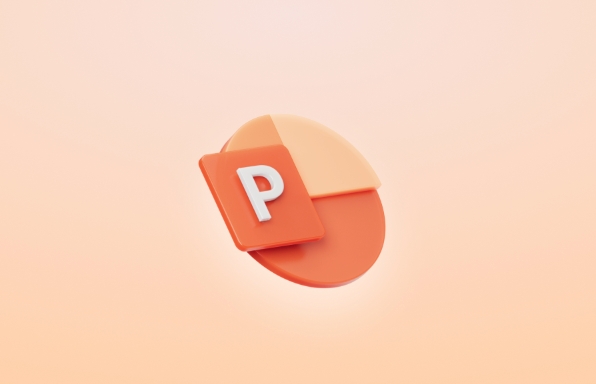
二、调整气泡图表样式与比例
默认的气泡大小可能无法直观反映数据差异,需手动调整气泡缩放比例以增强可视化效果。
1、点击图表中的气泡区域,右键选择“设置数据系列格式”。
2、在右侧面板中找到“气泡大小”选项,拖动滑块或输入百分比值调整整体气泡尺寸。
3、勾选“按面积表示气泡大小”以确保视觉大小与数值成正比。
4、可选择不同的颜色填充方式,如“根据系列着色”或“根据点着色”以区分数据点。
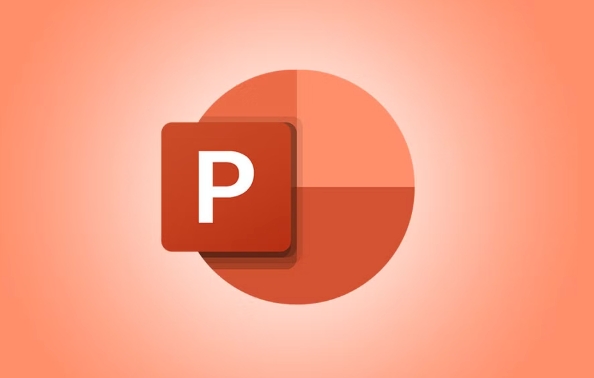
三、添加数据标签与图例说明
为提升图表可读性,需为气泡添加数据标签,并确保图例清晰标识各数据系列。
1、点击图表,选择右上角的“+”图表元素按钮。
2、勾选“数据标签”,点击右侧下拉箭头选择“更多选项”。
3、在标签选项中,启用“气泡大小”和“X值”显示,或自定义标签内容。
4、确保“图例”处于可见状态,并根据需要将其移至图表上方或右侧。
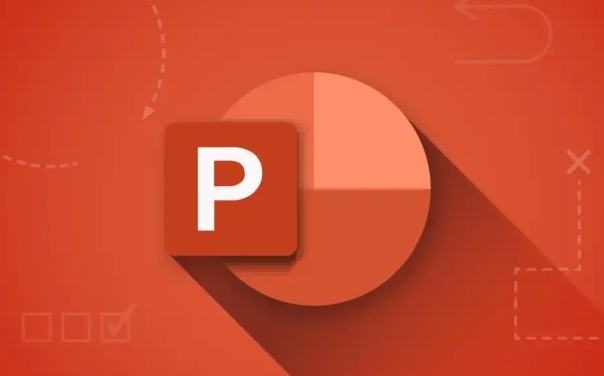
四、复制Excel中已制作的气泡图
若已在Excel中完成复杂气泡图表设计,可直接复制至PPT以保留格式与交互性。
1、在Excel中选中已制作好的气泡图表,按Ctrl+C复制。
2、切换至PowerPoint,右键幻灯片空白区域,选择“保留源格式粘贴”或“链接与保留源格式”。
3、选择“链接粘贴”可实现PPT中双击图表回溯编辑Excel数据。
4、调整图表大小与位置,确保其与幻灯片布局协调。
本篇关于《PPT气泡图制作教程|实用插入方法分享》的介绍就到此结束啦,但是学无止境,想要了解学习更多关于文章的相关知识,请关注golang学习网公众号!
-
501 收藏
-
501 收藏
-
501 收藏
-
501 收藏
-
501 收藏
-
206 收藏
-
105 收藏
-
252 收藏
-
337 收藏
-
227 收藏
-
340 收藏
-
440 收藏
-
195 收藏
-
120 收藏
-
274 收藏
-
279 收藏
-
179 收藏
-

- 前端进阶之JavaScript设计模式
- 设计模式是开发人员在软件开发过程中面临一般问题时的解决方案,代表了最佳的实践。本课程的主打内容包括JS常见设计模式以及具体应用场景,打造一站式知识长龙服务,适合有JS基础的同学学习。
- 立即学习 543次学习
-

- GO语言核心编程课程
- 本课程采用真实案例,全面具体可落地,从理论到实践,一步一步将GO核心编程技术、编程思想、底层实现融会贯通,使学习者贴近时代脉搏,做IT互联网时代的弄潮儿。
- 立即学习 516次学习
-

- 简单聊聊mysql8与网络通信
- 如有问题加微信:Le-studyg;在课程中,我们将首先介绍MySQL8的新特性,包括性能优化、安全增强、新数据类型等,帮助学生快速熟悉MySQL8的最新功能。接着,我们将深入解析MySQL的网络通信机制,包括协议、连接管理、数据传输等,让
- 立即学习 500次学习
-

- JavaScript正则表达式基础与实战
- 在任何一门编程语言中,正则表达式,都是一项重要的知识,它提供了高效的字符串匹配与捕获机制,可以极大的简化程序设计。
- 立即学习 487次学习
-

- 从零制作响应式网站—Grid布局
- 本系列教程将展示从零制作一个假想的网络科技公司官网,分为导航,轮播,关于我们,成功案例,服务流程,团队介绍,数据部分,公司动态,底部信息等内容区块。网站整体采用CSSGrid布局,支持响应式,有流畅过渡和展现动画。
- 立即学习 485次学习
